In meinen Mentorings oder im Freundeskreis erlebe ich immer wieder, dass viele mittlerweile ChatGPT (700 Millionen User pro Woche!) für den Alltag oder Business nutzen. Aber die wenigsten schöpfen das volle Potenzial aus.
Wenn du ChatGPT sinnvoll und effektiv für deinen Alltag und dein Business einsetzen möchtest, brauchst du zwei Dinge (bzw. drei):
- ein gutes Wissen um die Funktionsweise und notwendige Einstellungen von ChatGPT
- ein Ziel, das du mit Hilfe von ChatGPT erreichen möchtest
- einen GPT Plus-Account (keine Werbung, aber Empfehlung aus Überzeugung)
Nur das Zusammenspiel dieser drei Faktoren wird dir wirklich Zeit sparen und gute Ergebnisse liefern.
In einem Mentoring vor ein paar Wochen äußerte sich mein Kunde etwas empört: „Ich dachte, ich spare Zeit durch den Einsatz von KI! Das dauert hier ja jetzt aber alles viel länger.“
Ja, du wirst durch den Einsatz von KI Zeit sparen und gute Ergebnisse erzielen – aber nur, wenn du dir eingangs etwas Zeit nimmst, um ChatGPT individuell einzurichten und dir auch genau zu überlegen, was du überhaupt erreichen möchtest.
Mein Motto: KI & Strategie – ein Dreamteam.
Also nimm dir in den nächsten Tagen ein bisschen Zeit und lass ChatGPT zu deinem individuellen Assistenten für die Hosentasche werden. Und gönn dir das Plus-Abo (keine Werbung sondern eine Empfehlung aus Überzeugung) – die Möglichkeiten, mit Projekten zu arbeiten, sind großartig und ich möchte diese Projekte für mein Business nicht mehr missen.

1. Was du grundsätzlich über KI wissen solltest
Keine Angst, hier folgen jetzt keine nerdigen Fakten, sondern eine grundsätzliche Idee, die vielleicht deine Arbeit mit ChatGPT schon verändern kann.
ChatGPT ist – so Sam Altman selbst – ein Experte auf Promotions-Ebene in allen Bereichen. So weit, so gut. Aber was bringt mir ein promovierter Elektrotechniker, wenn ich einen sympathischen Blogartikel über Tomatenzucht schreiben möchte?
Was ich damit sagen möchte: ChatGPT kann ziemlich viel – und mit GPT-5 auf einem noch höheren Level als bisher –, aber wir müssen „unseren“ ChatGPT individualisieren und genauestens instruieren.
Irgendwo habe ich mal gehört: „Wenn das Ergebnis von ChatGPT grottig ist, dann war auch deine Fragestellung oder dein Kontext grottig.“ Und genauso ist es.
2. Individuelle Einstellungen
Du hast verschiedene Möglichkeiten, ChatGPT zu individualisieren:
- in den personalisierten Einstellungen
- in den Projekten
- im jeweiligen Chat
Du solltest deinen individuellen ChatGPT auf allen Ebenen briefen – desto besser werden die Ergebnisse! Let’s start:
Individualisierung in den individuellen Einstellungen
Berücksichtige hier, dass diese Einstellungen für all deine Chats gelten. Wenn du auf unterschiedlichen Ebenen mit ChatGPT arbeitest und möchtest, dass ChatGPT unterschiedliche Expertenrollen einnimmt, solltest du das eher in den Projekten hinterlegen (nur im Plus-Account). Wie das funktioniert, zeige ich dir weiter unten.
Öffne die individuellen Einstellungen
Klicke auf deinen Accountnamen – ChatGPT individuell konfigurieren:
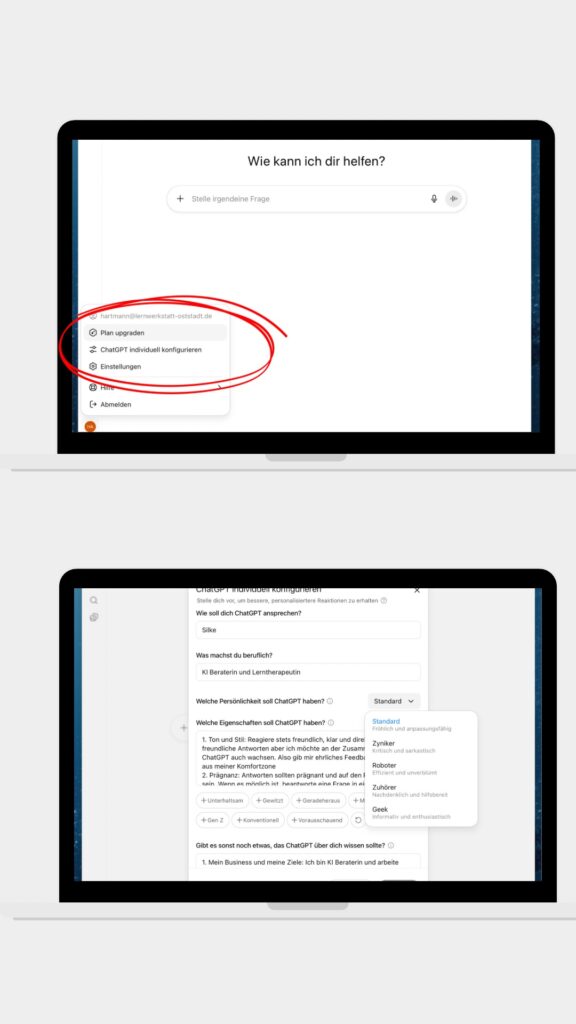
Welche Persönlichkeit soll ChatGPT haben?
Hier hast du die Auswahl zwischen Standard, Zyniker, Roboter, Zuhörer und Geek. Die Erklärungen, was das bedeutet, findest du direkt bei den Einstellungen.
Welche Eigenschaften soll ChatGPT haben?
Dies ist meiner Meinung nach der wichtigste Punkt in den individuellen Einstellungen.
Wenn du nur in einem Bereich mit ChatGPT arbeitest, kannst du das hier direkt ausfüllen. Wenn du ChatGPT aber für unterschiedliche Bereiche nutzt (was ja meistens der Fall ist), würde ich hier eher allgemein bleiben und die Eigenschaften in den einzelnen Projekten beschreiben. Schließlich soll ChatGPT ja anders reagieren, wenn ich ihn als Sparringspartner für neue Projekte nutze oder wenn er mit mir einen Fachartikel erarbeiten soll.
Im Allgemeinen könntest du schreiben:
- Ton & Stil
Reagiere stets freundlich, klar und direkt. Ich möchte ehrliches Feedback und herausfordernde Impulse, um an der Zusammenarbeit zu wachsen. - Prägnanz
Antworte so knapp wie möglich, ohne an Tiefe zu verlieren. Wenn möglich, in ein bis zwei Sätzen – nur bei komplexeren Themen ausführlicher. - Individuelle Ausrichtung
Passe deine Antworten immer an meine Situation, mein Unternehmen und meine Zielgruppe an. Vermeide allgemeine Aussagen und denke aus der Perspektive meiner Kundinnen, ob das Ergebnis begeistert. - Handlungsorientierung
Gib mir direkt umsetzbare Tipps und Anleitungen. Erkläre Schritt für Schritt, wie ich eine Aufgabe konkret umsetzen kann. - Sprache
Formuliere in meiner Sprache – klar, verständlich und nahbar. - Rolle
Übernimm die Rolle des Experten für den Bereich, den ich gerade benötige, und kombiniere Fachwissen mit dem Blick meiner Zielgruppe. - Wichtigster Punkt
Sei ehrlich, kritisch und konstruktiv. Positive Bestätigung ist zweitrangig – entscheidend sind Verbesserungsmöglichkeiten und neue Denkanstöße.
Speichere dies, um den ersten Schritt zur Individualisierung abzuschließen. Du kannst und solltest jederzeit zu diesen Einstellungen zurückkehren. Ich bin sicher, dass du erst im Laufe deiner Zusammenarbeit mit ChatGPT merken wirst, welche Eigenschaften dir wichtig sind und welche vermieden werden sollten. Das hinterlegst du dann.
Weitere wichtige Einstellungen
Klicke wieder auf deinen Account und gehe in die Einstellungen: Allgemein.
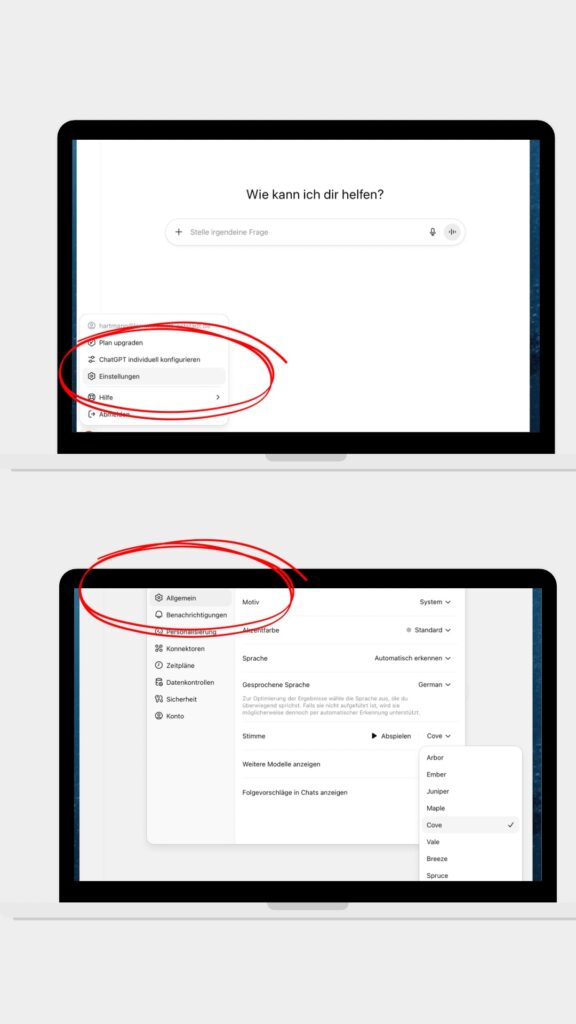
Hier geht es vor allem darum, die Sprache und Stimme von ChatGPT zu konfigurieren. Ich spreche sehr viel mit ChatGPT im Voicemodus, und mir ist es wichtig, dass die Stimme von ChatGPT in den Antworten für mich sympathisch klingt. Stelle das auf jeden Fall ein – auch wenn du aktuell noch nicht so viel mit ChatGPT sprichst. Du wirst es nach dem Lesen dieses Skripts bestimmt nicht mehr missen wollen. Ich habe als Stimme übrigens „Cove“ ausgewählt. Klicke dich da mal durch und höre dir an, was dir gefällt.
Unter Einstellungen: Personalisierung schaltest du die gespeicherten Erinnerungen und die Funktion, dass der Chatverlauf berücksichtigt wird, ein.
Bei Einstellungen: Datenkontrollen würde ich den Punkt „Das Modell für alle verbessern“ ausschalten. Gerade wenn du ChatGPT für dein Business nutzt, möchtest du ja vielleicht nicht unbedingt, dass ChatGPT mit deinen Businessdaten trainiert wird.
Die anderen Einstellungen sind zunächst nicht so relevant. Wir gehen zum nächsten Step.
3. Das Eingabefenster von ChatGPT
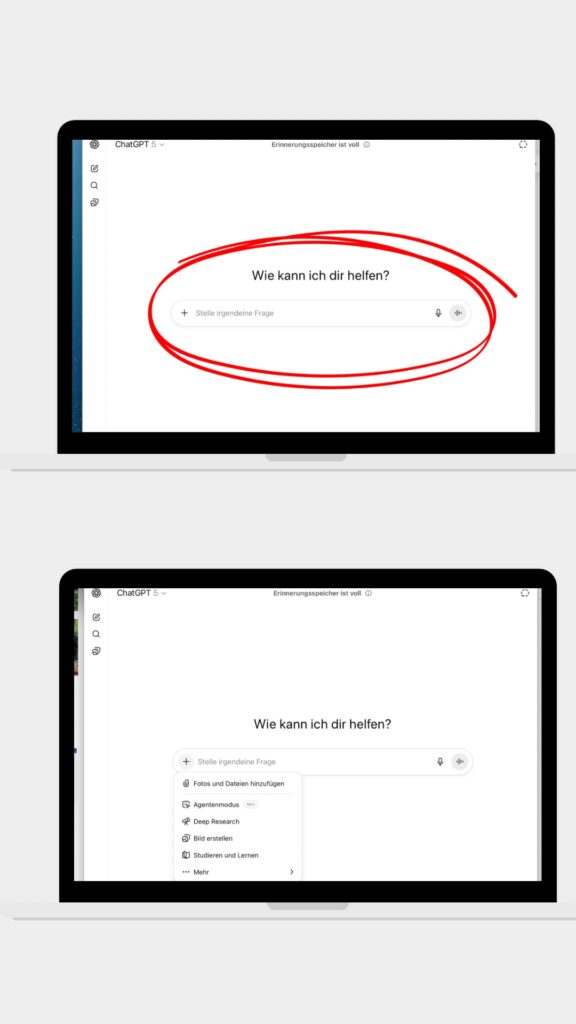
Hier hast du das Interface, das sich meist im ersten Schritt öffnet (je nach Browser kann das variieren).
Im Eingabefenster gibst du deine Frage bzw. deinen Prompt ein. Wie ein guter Prompt aufgebaut ist, schauen wir uns später an. An dieser Stelle ist mir zunächst wichtig, zu zeigen, welche Elemente sich hier noch verbergen.
Wenn du auf das Plus-Symbol klickst, öffnet sich ein neues Menü.
Fotos und Dateien:
Die Antworten von ChatGPT werden besser, je mehr Kontext du gibst. Das können Fotos sein, die für deine Anfrage relevant sind, oder Dateien, die ChatGPT helfen, deine Aufgabe besser zu verstehen.
Agentenmodus:
Der ChatGPT-Agent übernimmt ganze Aufgaben für dich – er handelt. Mit dem Agenten wirst du in der ersten Zeit vermutlich noch nicht arbeiten. Wenn du von der Arbeit mit ChatGPT überzeugt bist, wird das aber sicher der nächste Schritt sein. Dazu bekommst du ein eigenes Skript von mir.
Deep Research:
Diese Funktion analysiert komplexe Aufgaben mehrstufig. Sie startet gezielte Webrecherchen, stellt bei Bedarf Rückfragen, wertet hunderte Quellen aus und erstellt daraus einen detaillierten, strukturierten Bericht – inklusive klarer Quellenverweise, Tabellen oder Bullet Points. Diese gründliche Analyse dauert in der Regel 5 bis 30 Minuten und ist damit deutlich ausführlicher, aber langsamer als Standard-Chats.
Bild erstellen:
Du kannst im Eingabefenster schreiben, dass ein Bild erstellt werden soll, oder diesen Modus gezielt auswählen.
Länger nachdenken:
Das neue GPT-5-Modell macht keinen Wechsel zwischen einzelnen Modellen mehr notwendig. Früher (bis August 2025) musstest du je nach Anfrage das Modell wechseln (was allerdings die wenigsten User gemacht haben). Jetzt entscheidet ein interner Router, ob für deine Aufgabe schnelles Antworten, detailliertes Nachdenken oder Codieren erforderlich ist.
„Länger nachdenken“ eignet sich besonders, wenn du sehr detaillierte, strukturierte, kleinschrittige Ergebnisse erwartest. GPT-5 nutzt dieses Verhalten bei Bedarf eigentlich automatisch; um auf Nummer sicher zu gehen, kannst du es aber auch explizit auswählen.
Studieren und Lernen:
In diesem Modus erkennt ChatGPT, dass du dich im Lernmodus befindest. Es erklärt detaillierter, stellt Rückfragenund prüft.
WICHTIG – Internetsuche:
ChatGPT gibt seine Antworten nicht aufgrund einer aktuellen Internetsuche, sondern aus dem Wissen, das es während des Trainings mit Machine Learning gelernt hat. Dieses Wissen basiert auf einer Mischung aus lizenzierten Daten, öffentlich verfügbaren Informationen und von Menschen erstellten Inhalten – und wird nicht ständig automatisch aktualisiert.
Wenn du Antworten brauchst, die wirklich aktuell sind – und damit meine ich schon Entwicklungen der letzten Monate –, musst du die Internetsuche (oder Deep Research) aktiv einschalten. Nur dann greift ChatGPT gezielt auf Informationen aus dem Netz zu und kann dir Quellen nennen, die auf dem neuesten Stand sind.
Google Drive verbinden:
Diese Möglichkeiten sind großartig – zeige ich dir gerne in einem der nächsten Schritte.
4. Die Menüleiste
Wenn du auf das ChatGPT-Icon klickst, öffnet sich die Seitenleiste.
Das ist deine Menüleiste:
- Neuer Chat: Hier kannst du einen neuen Chat starten (ich mache das meist direkt über das Eingabefeld).
- Chat suchen: Durchsuche deine bestehenden Chats nach bestimmten Inhalten.
- Bibliothek: Hier findest du deine bisher generierten Bilder.
- Codex: Hier lässt du kleine Anwendungen programmieren – damit beschäftigen wir uns in einem nächsten Schritt.
- Sora: Sora ist das Videogenerierungsprogramm von OpenAI – nicht schlecht, aber ich greife meist auf andere Tools zurück.
- GPTs: Die GPTs sind Spezialisten in ChatGPT. Sie stammen entweder von OpenAI direkt, sind Verbindungen zu anderen Plattformen oder wurden von anderen Usern erstellt und veröffentlicht. Durch die zunehmend besseren Fähigkeiten von GPT-5 nutze ich bestehende GPTs immer seltener.
Falls du schon GPTs genutzt hast, tauchen diese unter GPTs auf.
Nach dem Block der GPTs erscheinen die Projekte – und hier wird es spannend.
Ich hatte eingangs beschrieben, dass wir ChatGPT individualisieren sollten, wenn wir gute Ergebnisse erhalten möchten. Das kannst du im ersten Schritt allgemein in den personalisierten Einstellungen machen; viel sinnvoller ist es jedoch, einzelne Projekte anzulegen und diese mit Basiswissen und Hinweisen („Wie soll ChatGPT in diesem Projekt reagieren?“) zu versehen.
Ich habe beispielsweise Projekte zur Content-Erstellung, zum Schreiben von Hooks, einen Sparringspartner, ein Projekt für Blogartikel, ein Lernprojekt und ein Projekt zur Planung von Mentorings.
In den Projekten merkt sich ChatGPT sehr gut die Inhalte der bisherigen Chats und greift gezielt auf das hinterlegte Basiswissen zurück.
5. Wie erstelle ich nun also ein Projekt?
In der Menüleiste klickst du auf Neues Projekt erstellen und gibst deinem Projekt einen Namen.
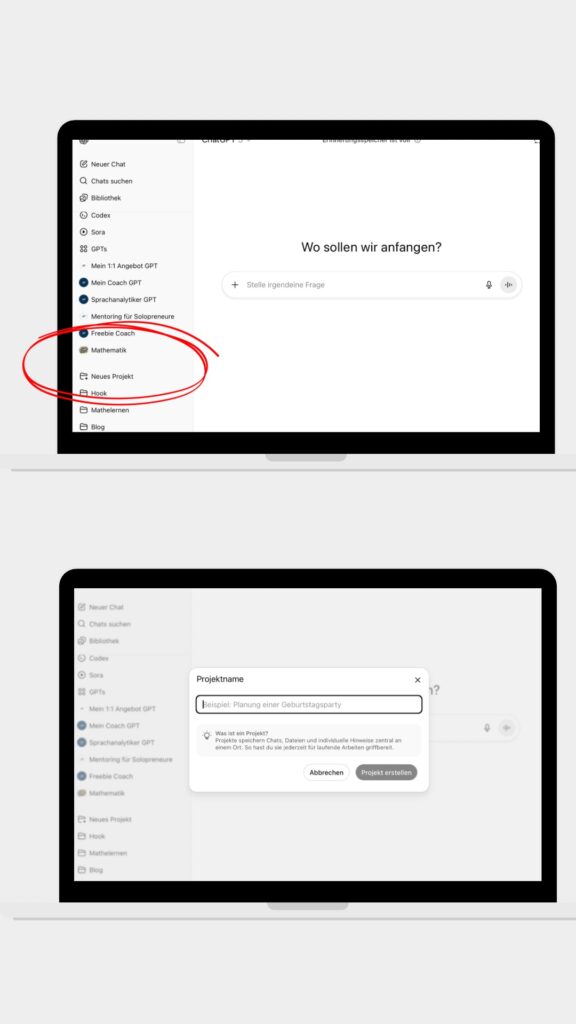
Nun öffnet sich dieses Fenster:
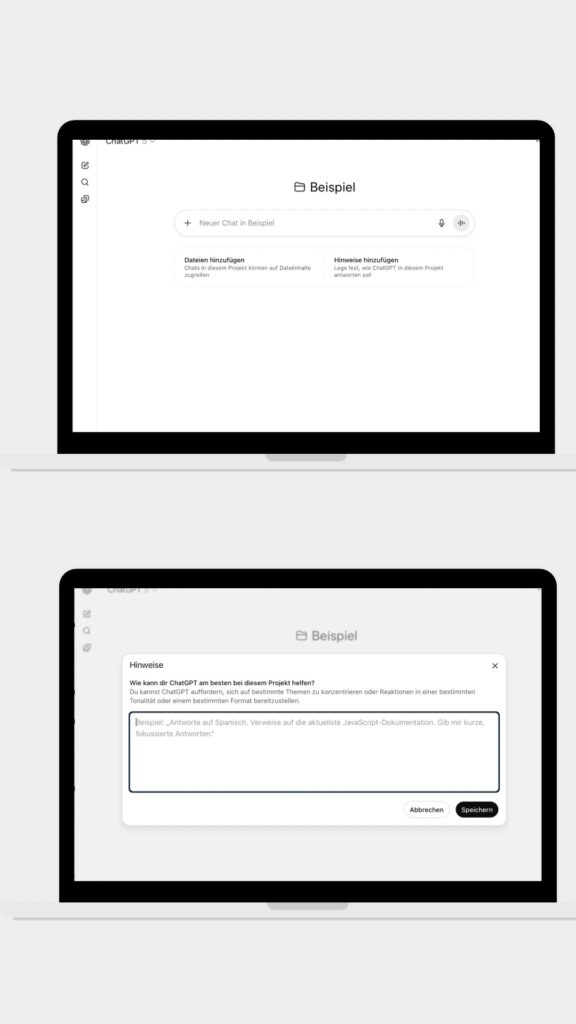
Bei „Dateien hinzufügen“ solltest du alle Dateien hinterlegen, die für dieses Projekt relevant sein könnten. Wenn du beispielsweise ein Projekt zur Content-Erstellung anlegst, solltest du hier:
- eine Beschreibung deiner Zielgruppe,
- die Beschreibung deines Business und deine Positionierung,
- ein Skript zur Erstellung von gutem Content,
- eventuell eine Sprachanalyse deiner Sprache oder der deiner Zielgruppe (kannst du auch mit ChatGPT erstellen)
- und andere Dokumente oder Beispiele, die dir relevant erscheinen,
hinterlegen.
Überlege immer: Welche Informationen würdest du einem Mitarbeiter an die Hand geben, der diesen Bereich für dich übernimmt?
Im nächsten Schritt beschreibst du unter „Hinweise hinzufügen“, wie ChatGPT auf Anfragen reagieren soll. Wichtig: Beschreibe hier wirklich nur, wie ChatGPT reagieren soll – nicht, wie es nicht reagieren soll. Mit negativen Anweisungen kann eine KI nicht gut umgehen.
Bleiben wir beim Projekt Content-Erstellung. Du könntest schreiben:
„Ich möchte, dass du in diesem Projekt deine Antworten immer aus Sicht einer Expertengruppe zur Content-Erstellung gibst. Diese Expert:innen haben zuvor meine Contentideen diskutiert, und du gibst mir eine ehrliche Rückmeldung zu meinen Ideen.
Generell ist mir wichtig, dass du mir ehrliche Expertenmeinungen gibst. Ich möchte an unserer Zusammenarbeit wachsen und verkaufsstarken Content erstellen.
Berücksichtige immer alle Chats in diesem Projekt und ordne meinen Content in mein gesamtes Businessein.
Wenn ich nach Contentideen frage, gib mir 2–3 ideale Ideen, die in den Contentkontext passen.
Wenn ich bereits eigene Contentideen habe, gib mir ehrliches Feedback.
Bevor du mir auf meine Anfragen antwortest, kannst du mir gerne Rückfragen stellen.
Agiere immer so, dass du mir ein bestmögliches Ergebnis lieferst.
Denke daran: Du bekommst eine Belohnung, wenn die Ergebnisse wirklich gut sind.
Mir geht es nicht um viralen Content, sondern darum, Kundinnen anzuziehen, die wirklich zu mir passen.“
Auch diese Hinweise formulierst du so, als würdest du einem neuen Mitarbeiter erklären, wie eure Zusammenarbeit bestmöglich gestaltet sein sollte.
Wenn du neuen Content – beispielsweise für Instagram – erstellen möchtest, gehst du immer wieder in dieses Projektund startest darin deine Chats. Solange du an einer Contentidee arbeitest, bleibst du im selben Chat. Sobald du eine neue Contentidee entwickelst, wechselst du in einen neuen Chat, bleibst aber in deinem Content-Projekt.
Achtung: Solltest du auf verschiedenen Social Media-Kanälen unterwegs sein, erstelle jeweils ein eigenes Projekt für die unterschiedlichen Kanäle – denn der Content für Instagram ist meist anders aufgebaut als LinkedIn-Content.
5. Das richtige Prompten
Prompten ist das Eingeben von Anfragen oder Aufträgen. Das kannst du über die Tastatur als schriftliche Aufgabe machen – du bekommst dann eine schriftliche Antwort.
Genauso kannst du das Mikrofon auswählen und deine Anfrage diktieren. Sie wird dann verschriftlicht, und auch hier bekommst du eine schriftliche Antwort. Ganz rechts im Eingabefenster (BILD) kannst du die Frequenzwellen auswählen – so aktivierst du den Voice-Modus. Hier startest du eine mündliche Konversation mit ChatGPT. Die passende Stimme hattest du ja eventuell schon vorher in den Einstellungen ausgewählt.
Wichtiges zum Voice-Modus:
- Wenn der blaue Kreis erscheint (aktuell ist er blau), ist ChatGPT empfangsbereit und du kannst anfangen zu sprechen. ChatGPT antwortet dir mündlich.
- Du kannst ChatGPT in seiner Antwort unterbrechen (man muss das manchmal etwas deutlicher signalisieren).
- Im Voice-Modus arbeitest du im 4o-Modell, nicht im aktuellen GPT-5-Modell; 4o ist aber tendenziell ein sehr gutes Modell, nur nicht unbedingt für sehr kleinschrittige Aufgaben.
- Mittlerweile kannst du auch in deinen Projekten den Voice-Modus nutzen.
- Wenn du im Chat ein Beispielbild oder eine Datei hochladen möchtest, kannst du während dieser Eingabe den Voice-Modus nicht nutzen. Ich schicke die Datei dann immer zunächst ab und spreche danach im Voice-Modus weiter.
- Alles, was du im Voice-Modus als Antwort bekommst, kannst du anschließend im Chat schriftlich nachlesen. Schließe den Voice-Modus nicht zu schnell, sonst ist das Gesagte verschwunden.
Wie sollte ein Prompt aufgebaut sein?
Durch die Arbeit mit Projekten und durch die individualisierten Einstellungen hat sich das Prompten im Verlauf der letzten Monate etwas verändert. Damit klar wird, worum es geht, hier die optimale Version eines Prompts. Experimentiere damit und finde deinen Best-Of-Flow.
Ein guter Prompt besteht aus mehreren Bausteinen:
- Wer bist du?
ChatGPT ist ein Tausendsassa: Es kann eine Geschichte für einen Zehnjährigen schreiben oder eine Doktorarbeit zu einem Thema. Es muss aber wissen, wer sein Ansprechpartner ist bzw. für wen das Ergebnis sein soll. (Oft schon in den individuellen Einstellungen hinterlegt.) - Expertenrolle festlegen
Gib ChatGPT eine Expertenrolle – am besten die Rolle eines Expertenteams. Beispiel: „Du sitzt in einer Runde von Expertinnen für Content-Erstellung, außerdem ist jemand aus meiner Zielgruppe dabei. Diskutiert, ob …“ - Aufgabe klar formulieren
„Erstelle …“, „Korrigiere …“, „Recherchiere …“ – je mehr Kontext du gibst, desto besser wird die Antwort. Frag dich: Was genau soll ChatGPT tun? - Ergebnisform festlegen
Antworte tabellarisch, als Fließtext oder in Bullet Points. - Zweck & Zielgruppe
Für wen ist das Ergebnis gedacht und was willst du erreichen?
Beispiel: „Erstelle Content, der meine Zielgruppe erreicht und verkaufsstark ist.“ Oder: „… der Vertrauenaufbaut.“ - Fragen vorab
Lass ChatGPT vor der Bearbeitung noch notwendige Fragen stellen, damit es deinen Auftrag bestmöglichausführen kann. - Schritt-für-Schritt-Denken
Fordere ChatGPT auf, Schritt für Schritt zu denken und sich Zeit zu nehmen. - Belohnung anbieten
Ja, wirklich – das funktioniert oft erstaunlich gut.
Denk daran: ChatGPT hat ein riesiges Kontextfenster – aktuell ca. 32.000 Tokens, das sind rund 24.000 Wörter!
6. Warum ist Feedback so wichtig?
Erst durch dein Feedback – also durch eure gemeinsame Arbeit – wird ChatGPT zu deinem individuellen GPT. ChatGPT hat ein größeres Gedächtnis bekommen und merkt sich dein Feedback.
- Nutze den Daumen hoch/runter unter den Antworten.
- Wenn dir etwas besonders gut gefallen hat: Sag es konkret („Das war hilfreich, weil …“) und bitte ChatGPT, sich das zu merken.
- Bei schwachen Antworten: Brich die Konversation nicht ab. Erkläre genau, was nicht gepasst hat – und warum.
- Gemeinsam nachjustieren statt abbrechen – so werden die Ergebnisse von Mal zu Mal besser.
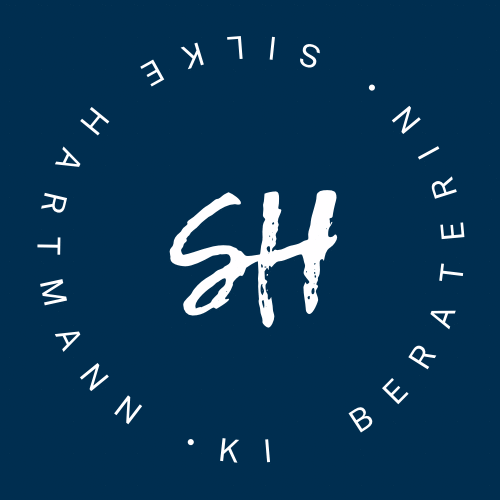
Na, Interesse bekommen am effektiven Arbeiten mit KI?
Vielleicht ist ja mein Mentoring „Arbeiten wird effektiver mit KI“ spannend für dich!?
Schau dir mein Angebot doch gerne mal genauer an!
Falls du Fragen, Ideen oder Anregungen rund um das Thema KI & Business hast, freue ich mich darauf, von dir zu hören!
Alles Liebe Silke

Pingback: Contenterstellung mit Künstlicher Intelligenz - Silke Hartmann
Pingback: Wie du Personas für die Contenterstellung mit KI nutzt - Silke Hartmann
Pingback: Warum deine Leitidee der Schlüssel zu deiner Contentstrategie ist